Fjalëkalimi i fabrikës i linkut të routerit tp. Vetë-shërbimi ndryshon fjalëkalimin në çdo TP-Link router
Pajisjet pa tela dhe routers Wi-Fi nga kompania Tp Link deri më sot janë shumë të popullarizuara në mesin e përdoruesve të internetit të Ukrainës. Megjithatë, shumë prej tyre kanë një pyetje shumë të ndezur TP LINK: si të vendosni fjalëkalimin?
Nuk është e vështirë për ta bërë këtë, është e mjaftueshme për të kryer veprimet e mëposhtme.
Vendosni fjalëkalimin në TP LINK:
- Shkojmë në shfletues dhe shkruajmë adresën e routerit tonë në shiritin e adresave. Në shumicën dërrmuese të rasteve, kjo është 192.168.1.1 ose 192.168.0.1. Pas kësaj, në ekran do të shfaqet një dritare me një kërkesë hyrjeje dhe me fjalëkalim. Nëse më parë nuk i ndryshonit ato, atëherë identifikohuni, është e njëjta fjalëkalim - admin. Ne hyjmë dhe kliko "Dërgo".
- Tjetra, në të majtë, zgjidhni menunë Wireless dhe nën-menunë Wireless Security. Në dritaren që shfaqet në ekran, shënoni pikën afër etiketës WPA / WPA2 me butonin e majtë të miut. Vendosni opsionet:
- Version: WPA2-PSK;
- Encryption: Automatik;
- Fjalëkalimi PSK: Në këtë linjë shkruani fjalëkalimin Latin (dhe shifrat) vetë - duhet të jetë mjaft i besueshëm në mënyrë që fqinjët tuaj të fshehtë të mos mund ta zbulojnë;
- Periudha e azhurnimit të grupit kryesor: 0.
- Pas kësaj, kliko Ruaj. Pas ruajtjes, një dritare do të shfaqet në ekran, në të cilën router do të na informojë në lidhje me nevojën për të rinisur për të ruajtur ndryshimet - klikoni "OK".
- Tjetra, do të ketë një mbishkrim të kuq me një lidhje blu klikoni këtu - kjo është konfirmimi i reboot, ne me guxim klikoni në linkun.
Kur router rindez, një fjalëkalim i ri do të aplikohet. Në të gjitha pajisjet që ishin lidhur më parë me këtë router, do të duhet të fshish lidhjen ekzistuese dhe të krijosh një të re duke futur një fjalëkalim.
Siç mund ta shihni, vendosja e një fjalëkalimi në TP LINK nuk është e vështirë, por mbani mend se nuk mund ta humbni ose harroni, sepse procedura për rikthimin e fjalëkalimeve mund të marrë shumë më gjatë. Nëse është e mundur, shkruani në letër.
Pyetjet "Si të vendosni një fjalëkalim në WiFi?" Dhe "Si të ndryshoni fjalëkalimin në WiFi?" Zakonisht lindin nga përdoruesit të cilët janë në parametrat e një modemi, një router ose terminali optik ONT nuk ka shkuar vetë dhe janë shumë të frikësuar nga keqkuptimi i cilësimeve të routerit. Në të njëjtën kohë, si rregull, lind deti, por askush nuk u përgjigjet atyre. Prandaj, në këtë artikull do të shqyrtoj pyetjet më të shpeshta kur krijoj një rrjet të sigurt WiFi pa tel.
Pse të vendosni një fjalëkalim në WiFi?
Mendoj se është e domosdoshme të fillohet me atë që 90% e përdoruesve nuk kanë informata të rëndësishme në të rrjetet lokale jo, dhe madje edhe në kompjuter vetë nuk është ruajtur. Prandaj, nga pozicioni i sigurisë së informacionit, një rrjet i tillë me interes të veçantë për të fshehurin nuk përfaqëson. Pra, pse të mos e hapni atë - të hapur ?! Të paktën për shkak se dikush mund të bashkohet me të dhe të marrë pjesë në kanalin tuaj të internetit. Në rastin e ADSL- mund të jetë një faktor kritik, pasi që deri më tani qasja në kanal nuk është më shumë se 1 megabit. Por edhe nëse keni FTTB ose optikë GPON ose GEPON dhe për të dhënë edhe dhjetë megabits nuk do të bëjë probleme - për të hapur atë akses për të gjithë personat e interesuar nuk është e nevojshme. Çdokush që lidhet do të shkojë në internetin global nën adresën tuaj IP. Dhe, nëse kryen veprime të paligjshme, me pyetje ju vijnë së pari. A keni nevojë për të? Prandaj, është më mirë të mbroheni nga probleme të panevojshme.
Çfarë certifikate sigurie duhet të përdorni? WEP, WPA-PSK ose WPA2-PSK?
Definitivisht WPA2-PSK. Aktualisht, kjo është specifikacioni më i avancuar, duke siguruar sigurinë maksimale për një rrjet wireless WiFi. WPA-PSK duhet të përdoret vetëm nëse pajisjet e lidhura nuk mbështesin WPA2-PSK. Dhe pastaj, nëse është e mundur, është më mirë të përdorni modalitetin WPA / WPA2-të përzier.
Çfarë lloji të enkriptimit të përdorni - TKIP ose AES?
Në standard IEEE 802.11i kjo pyetje është shpjeguar qartë:
kur përdoret WPA Zbatohet protokoll i përkohshëm i integritetit të çelësit TKIP, dhe kur përdorni WPA2 - standard i mbrojtur AES. Përndryshe, mund të ketë probleme me lidhjen e pajisjeve në rrjetin tuaj pa tel të Wi-Fi.
Çfarë fjalëkalimi për të vënë në WiFi?
Le të shohim së pari rrjetin tuaj pa tel. Në një rrjet pa tel të shtëpisë në shtëpi, nuk ka informata të rëndësishme ose të ndjeshme. Lidhuni me të do të jeni ju ose të afërmit tuaj, të afërmit, miqtë. Do të përdoren laptopë dhe smartphones. Mund të jetë e mundur të përdorni televizorin Smart TV me modul WiFi ose media players. Sa i përket kodit të sigurisë prej 8 karakteresh në gjatësi do të jetë mjaft e mjaftueshme. Gjyqtari për veten tuaj - kohë të thyer një forcë të tillë brutale - mesatarja 11 muaj. Besoni mua, tuajin rrjetin e shtëpisë WiFi askush nuk do të thyejë gjatë një kohe kaq të gjatë, kjo nuk është e nevojshme për askënd.
Tani për vetë simbolet - mund të jenë letra, numra dhe simbole. Simbolet që unë do të këshilloja të përjashtoj. Tani sigurisht ekspertët e sigurisë derdhur mbi mua të gjithë zemërimin e akumuluar dhe do të luftojë në gjendje histerike në monitor, por ... edhe në qoftë se në kohë do të reduktojë besueshmërinë e një fjalëkalim - ajo është ende më se e mjaftueshme për një shtëpi të thjeshtë WiFi-rrjet. Por të lidhur nga smartphone tuaj me kyç: 7 »rTQt% # $ - vuajtje natyrore ?. Dhe më e rëndësishmja - nuk ka pakuptimtë dhe në një rrjet në shtëpi të thjeshtë.
Frazën e kodit duhet të përzihet me shkronja latine dhe numra arabe. Në të njëjtën kohë, letrat mund të bëhen në regjistra të ndryshëm. Unë rekomandoj fort që kjo nuk është një fjalë, por një grup i rastësishëm simbole. Fjala nuk është e dëshirueshme sepse është më e lehtë të marrësh fjalorin.
Çfarë çelësi nuk duhet të jetë.
- Mos përdorni emra - qofshin tuaj, të huaj, qen, macen - ndonjë.
- Mos përdorni datat.
- Mos përdorni fjalë të thjeshta.
- Mos përdorni grupe të thjeshtë të karaktereve. Shembull: 12345678, 87654321, qwertyui, qwer1234, qwaszxasqw, abcd1234
- Mos përdorni karaktere dublikate. Për shembull: 11111111,11223344, aabbcc11.
- Mos përdorni fjalëkalime të modeluara. Shembull: Fjalëkalimi, passw0rd, futboll, master, ILOVEYOU, superman etj
Si të bëni një fjalëkalim nga shkronja të rastit?
1 mënyrë.
Interneti për të gjetur gjenerator internet, të vënë aty si një gjatësi parakusht - 8 karaktere dhe të përdorin numra arabe, uppercase dhe shkronja të vogla. Në output ju do të merrni frazat kryesore të krijuara.
2 mënyrë.
Ne marrim nga çdo libër një varg prej 8-9 fjalë në gjatësi. Ne shkruani çdo letër të dytë ose të tretë të çdo fjalë dhe përkthyer atë në alfabetin latin. Nëse disa shkronja përsëriten - zëvendësoni ato me ndonjë numër. Pas, në mënyrë të rastësishme ne bëjmë disa letra me shkronja të mëdha. Done. Kompleksiteti i kësaj fjalëkalimi është i mjaftueshëm për një rrjet normal pa tel të shtëpisë në shtëpi.
3 mënyrë.
Ne kemi dalë me një dënim prej 3-4 fjalë. Hiq hapësira. Në mënyrë të rastësishme, fshini karakteret derisa të mos ketë më shumë se 8 shkronja të mbetura. ndryshimi i rastësishëm i numrave dhe letra, dhe 2 apo 3 të letrave të mbetura, uppercase.
Si të vendosni fjalëkalimin në router WiFi?
Teknikisht, parimi i veprimit për të furnizuar ose të ndryshojë rrjetin passphrase WiFi është i njëjtë për të ndryshme pajisjet WiFi-enabled. Ideja është që të shkoni në parametrat e rrjetit pa tel - Wireless ose Wi-Fi, dhe ka tashmë një tab të veçantë apo seksioni i Sigurimit, zgjidhni opsionet e duhura. Unë do të jap shembuj për modelet më të zakonshme të routerëve WiFi.
Router D-Link (i rëndësishëm për Dir-300, DIR-320, DIR-615, DIR-620, DIR-651, DIR-815 dhe DIR-825).
Adresa IP e parazgjedhur për routerët D-Link është 192.168.0.1 . Adresa e ndërfaqes web të routerit: http://192.168.0.1, login për qasje: admin. Fjalëkalimi i parazgjedhur është ose një admin ose një varg i zbrazët.
Në vjetër Dir-300 dhe Dir-320 (jo No), DVG-5402, DIR-615, si dhe në të parë web interface DIR-651 ka qenë në një, stil të vjetër portokalli. ajo është e nevojshme për të shkuar në «Setup» seksionin e për të hyrë në parametrat e rrjetit WiFi -\u003e «Wireless Cilësimet»:
Në fund të sy faqes për vijën «Para-Shared Key». Në të, ne specifikojmë një frazë të re kodesh dhe shtypni butonin Save / Apply.
Në DIR-300 dhe DIR-No No 320 e në firmware 1.2.hh seri duhet të shkojnë në "Advanced settings", zgjidhni «Wi-Fi», nënseksioni "parametrat e sigurisë" seksion:

Ne i shohim për linjën "Encryption Key SHSK» dhe për të ndryshuar kodin e sigurisë recetë WiFi në tuaj. Shtypni butonin Redakto, dhe pastaj në këndin e sipërm të djathtë të ndërfaqes së sistemit butonin shtytje -\u003e Save dhe Restart.
Në DIR-300 No, Dir-320 dhe Dir-No 620 Series firmware 1.3.hh ndërfaqe duket pothuajse si një logjike dhe të gjithë janë identike me vetë cilësimet -\u003e Wi-Fi -\u003e parametrat e sigurisë.
fare routers D-Link DIR-300 NRU, DIR-320 NRU, DIR-620, DIR-651, pika aksesi DAP-1155 B1 dhe DAP në 1360 D1, si dhe dual-band DIR-815 dhe DIR-825 duke përdorur versionin e fundit firmware, ju duhet të zgjidhni "seksionin avancuar settings »-\u003e« Wi-Fi »-\u003e« parametrat e sigurisë ":
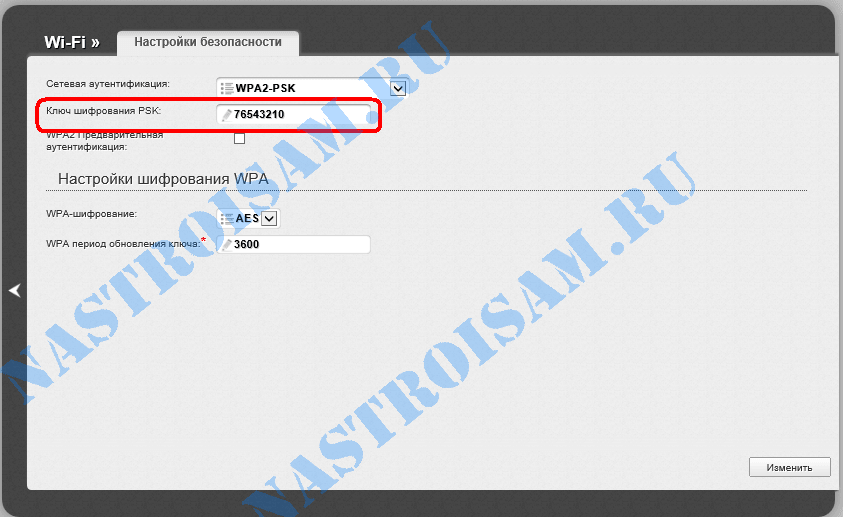
Në "Encryption Key SHSK", shkruani kodin e ri, shtypni butonin Redakto, dhe më pas në krye të ndërfaqes klikoni "Sistemit" - ". Save dhe Reload"\u003e
udhëzim Video se si të ndryshojë kyç pa tel sigurisë në router D-Link:
UPDATE: Në ri router dual-band DIR-815 A / C1A dhe DIR-825 A / D1A në mars të vitit 2014 ka një version të ri të firmware është tashmë duke përdorur web-bazuar ndërfaqe të re. Pamja e jashtme, kjo duket pak më ndryshe, por të gjitha elementet janë të grupuara logjikisht në të njëjtën mënyrë. Prandaj, për të ndryshuar rrjetin pa tel frazat kodin e sigurisë që ju duhet të shkoni në seksionin «Wi-Fi» =\u003e «parametrat e sigurisë":
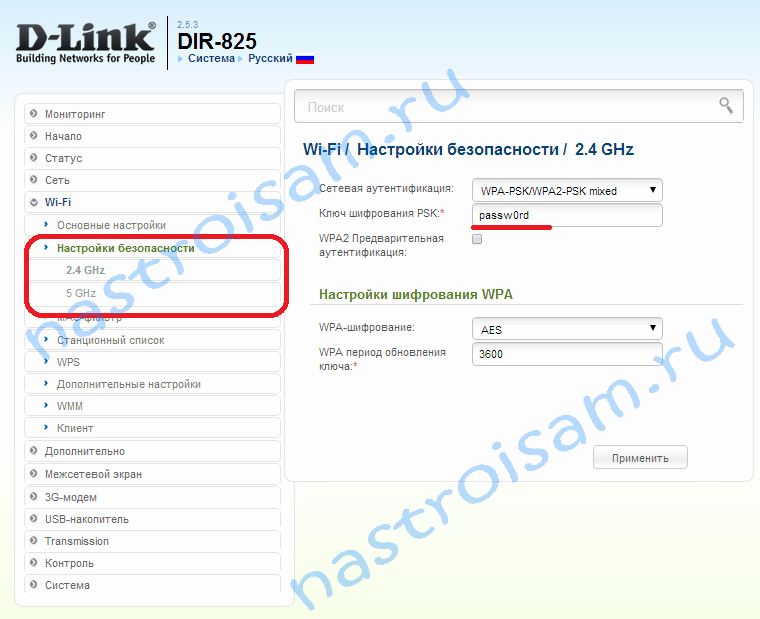
Vini re se në qoftë se router është band dyfishtë, për secilin nga vargjet - 2.4 GHz dhe 5 GHz - do të jetë një tab të veçantë me parametrat e sigurisë. Dmth passphrase mund të jenë të ndryshme për çdo grup. Ajo duhet të hyjë në një varg "Encryption Key SHSK».
Fjalëkalimi në router ASUS.
IP-adresa e router në LAN - 192.168.1.1, web adresën e ndërfaqes - http://192.168.1.1
Për të vendosur ose të ndryshojë fjalëkalimin në Wi-Fi në router ASUS RT-G32, RT-N10, RT-N12, RT-N13U dhe RT-N15, ju duhet të shkoni në «Settings» seksioni -\u003e «Wireless» -\u003e tab «Përgjithshme»:
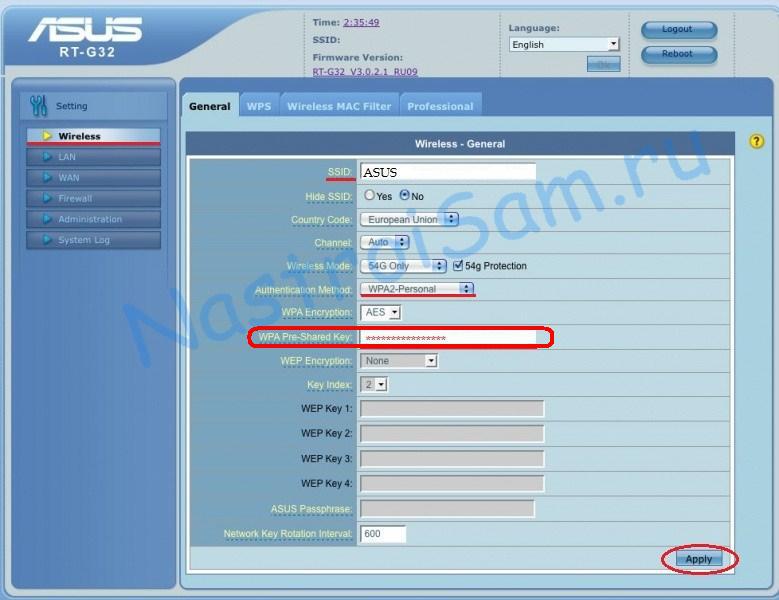
Ne jemi të interesuar në përputhje me «WPA Pre-Shared Key» - kjo është një kod për Wi-Fi. Ndryshuar atë në tuaj dhe klikoni butonin Zbato.
Në versionin rusifikuar: "Settings avancuar" -\u003e "Wireless Rrjeti" -\u003e "General" tab:

Kodi i ri duhet të specifikohen në "Pre-përbashkët Key linjë WPA» dhe shtypni butonin Apply.
Dhe këtu është settings dritarja dhe input mbi WiFi kyçe anije Linja firmware ASUS - ASUSWRT. Fillimisht, ajo është e pajisur vetëm me routers RT-N66, por pastaj ka pasur përditësime për më shumë routers thjeshta ASUS:
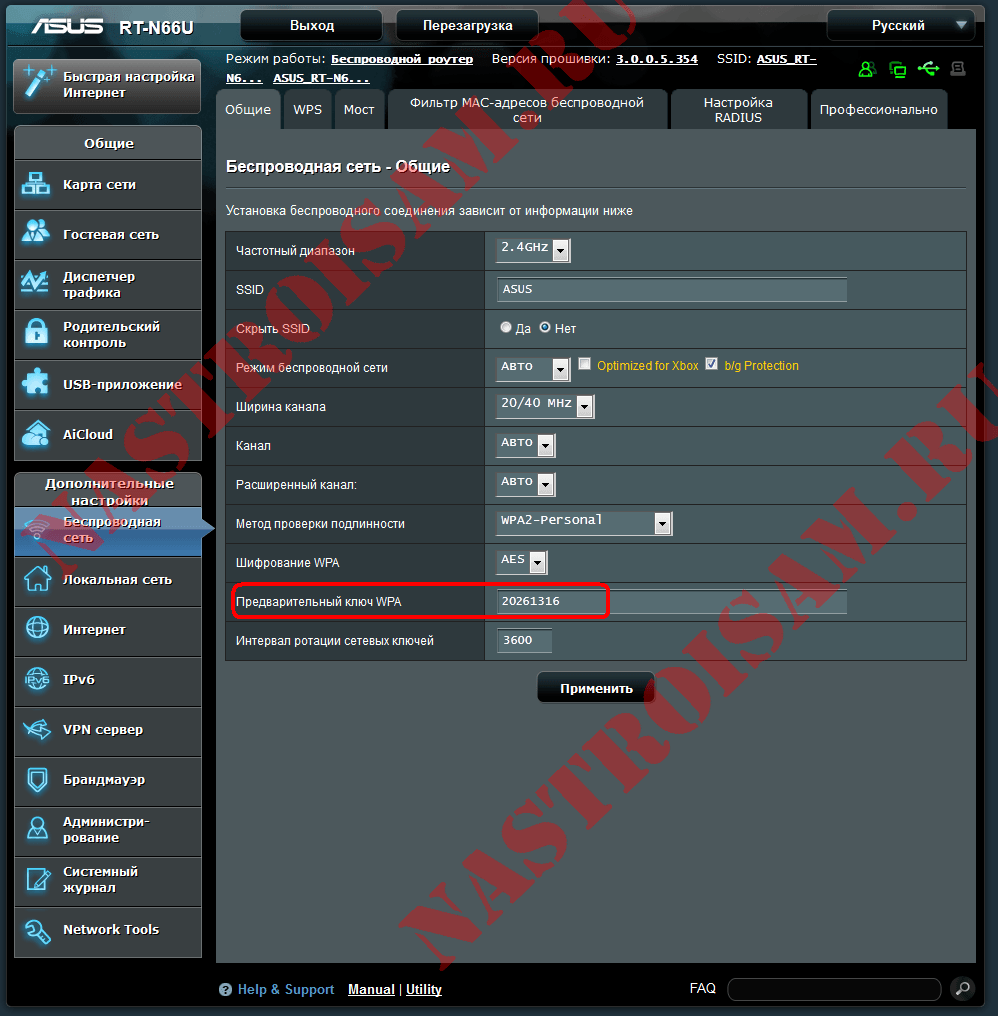
të gjithë në mënyrë të barabartë logjikisht - një me një. Vetëm shkruani fraza Kodi WiFi në "Pre-përbashkët Key WPA» dhe klikoni butonin Zbato.
Zyxel routers.
IP-adresa e router në rrjetin - 192.168.1.1, adresën e internetit ndërfaqe - http://192.168.1.1
, Emri i përdoruesit admin dhe fjalëkalimin e parazgjedhur - admin.
Në routers Zyxel Keenetic revizioni i parë me fjalëkalim WiFi mund të vendosen duke shkuar në seksionin " rrjet Wi-Fi"-\u003e" Security ":

Përshkruara në linjë "çelës Rrjeti" WiFi ri kod dhe klikoni Aplikoni akull.
Në routers Zyxel Keenetic II (Keenetic filluar, Keenetic Omni, Keenetic Viva, Keenetic Extra) tashmë kanë një tjetër firmware - NDMS v2. Për të ndryshuar fjalëkalim, ju duhet të zgjidhni seksionin «Wi-Fi» në menu e poshtme, dhe pastaj zgjidhni tab "Access Point" në meny lartë:
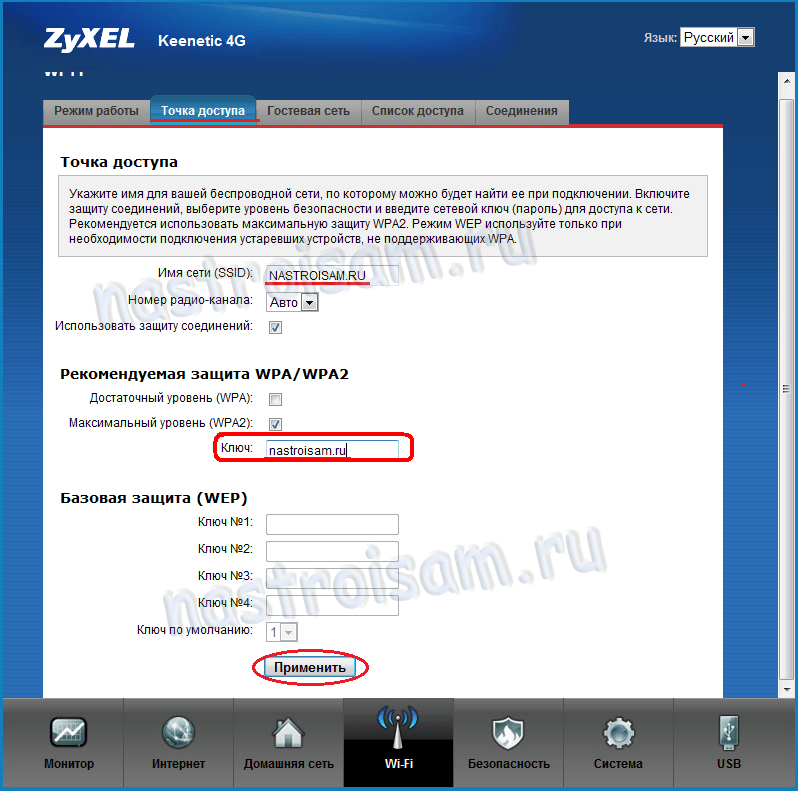
Në versionin më të fundit firmware, kjo mund të duket si ky:
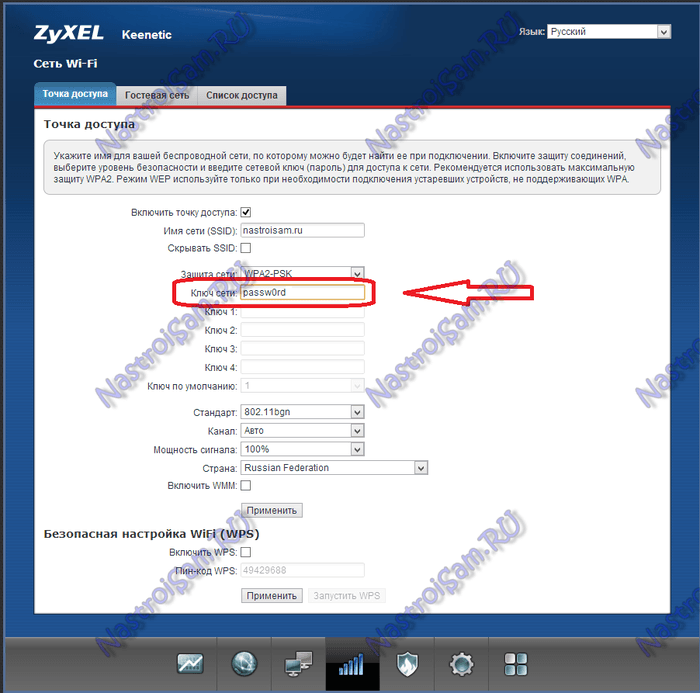
Linja "Key" përshkruan rrjetit kryesor të sigurisë WiFi dhe klikoni butonin Zbato.
Fjalëkalimi Wireless Rrjeti në TP-Link.
IP-adresa e router - 192.168.1.1, adresën e internetit ndërfaqe - http://192.168.1.1, Username: admin dhe fjalëkalimin e parazgjedhur - admin.
Ashtu si pothuajse të gjitha routers D-Link versionet e fundit, Nga TP-Link është gjithashtu pothuajse e njëjtë Web-bazuar ndërfaqe. Prandaj, në mënyrë që të vënë kodin në Wi-Fi në modele TL-WR740N, TL-WR741ND, TL-WR743ND, TL-WR841N, TL-WR841ND, TL-WR842ND, TL-WR941ND dhe TL-WR1043ND, është e nevojshme për të shkuar në seksionin " pa tel (wireless) »-\u003e« Security wireless (Security wireless) ":
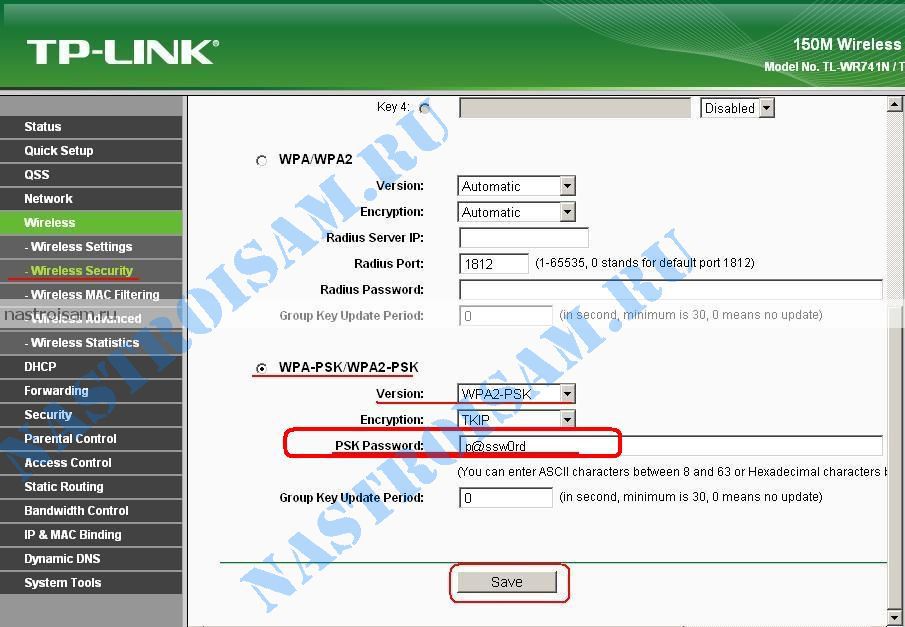
Lëvizja e faqes deri në fund, gjejmë vijën "PSK Password (PSK Key)" dhe caktohet një çelës i ri në WiFi. Klikoni butonin Ruaj.
Kyçja e rrjetit WiFi në routerët TredNet.
Adresa IP e router-it është 192.168.1.1, adresa e ndërfaqes web është - http://192.168.1.1
, Emri i përdoruesit admin dhe fjalëkalimin e parazgjedhur - admin.
Për të instaluar fjalëkalimi WiFi në TrendNet routers ju duhet të shkoni në seksionin Wireless -\u003e Siguria:
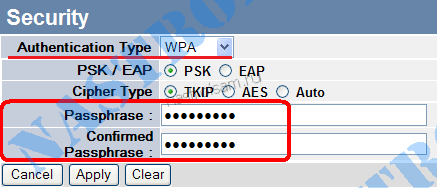
Në fushën Passphrase, futni një fjalëkalim të ri dhe përsëriteni në fushën e Passphrase konfirmuar. Pas kësaj, klikoni "Aplikoni".
Tenda routers.
Adresa IP e router në localhost është 192.168.0.1. Adresa e ndërfaqes web të router- http://192.168.0.1
, login admin dhe fjalëkalimi i parazgjedhur është një varg i zbrazët.
Në routerë Tenda kineze, për të caktuar çelësin e sigurisë, shkoni te seksioni "Rregullimet e telekomandës" - "" Siguria pa tel. Në versionin Russified: "Setup Wireless Network" -\u003e "Wireless Security Network".
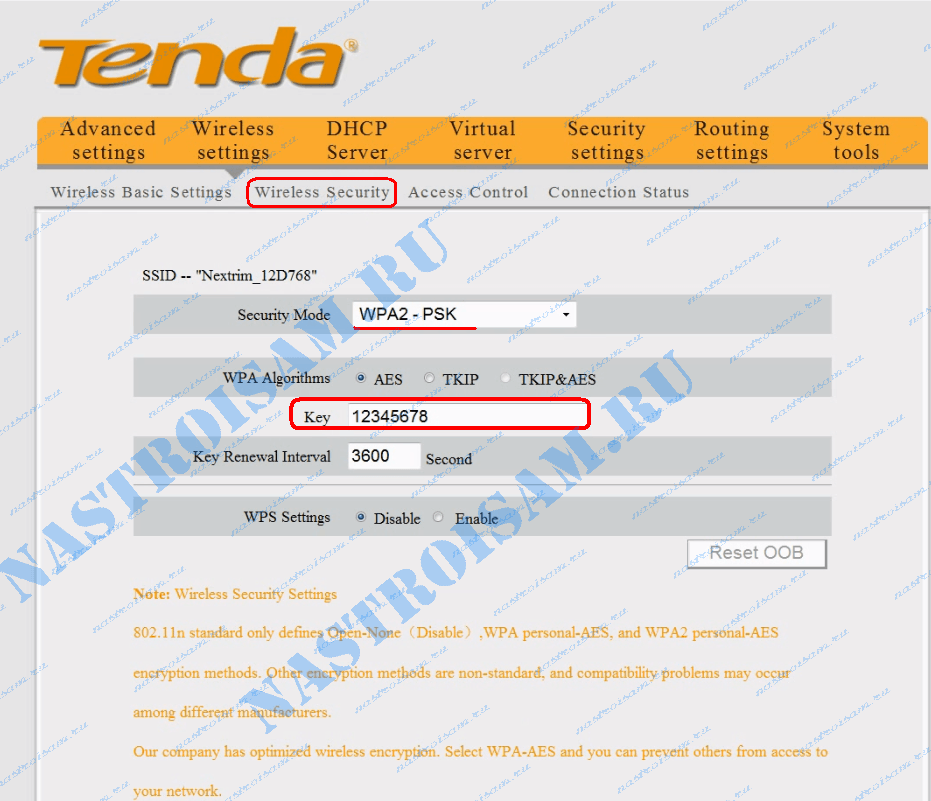
Futni fjalëkalimin në WiFi në fushën "Çelësi". Ne shtypim butonin "OK".
Çelësi i rrjetit WiFi në routerët NetGear
IP adresa në rrjetin lokal të routerëve NetGear është normale - 192.168.1.1, URL e ndërfaqes web - http://192.168.1.1, login admin dhe fjalëkalimi i parazgjedhur është fjalëkalim. Vendosja dhe ndryshimi i çelësit të sigurisë Wi-Fi në routerin NetGear është bërë në tabin "Modaliteti bazë" =\u003e "Rrjeti pa tela WiFi" ose në modalitetin e avancuar: "Settings" =\u003e "Setup WiFi":
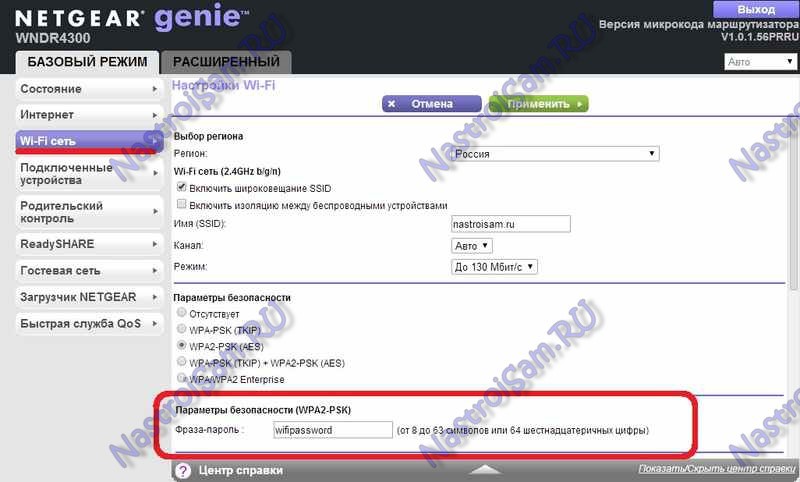
Fraza kryesore gjendet në nënseksionin "Cilësimet e Sigurisë". Mos harroni të klikoni butonin Aplikoni.
Fjalëkalimi në router Sagemcom Rostelecom.
Adresa IP e routerit është 192.168.1.1, adresa e ndërfaqes web është http://192.168.1.1, login admin dhe fjalëkalimi i parazgjedhur është admin.
Për të ndryshuar fjalëkalimi Wi-Fi në routers Universal Rostelecom - Sagemcom [Email mbrojtur] 2804 dhe Sagemcom [Email mbrojtur] 3804 - ju duhet të shkoni në seksionin e konfigurimit të WLAN -\u003e Siguria:
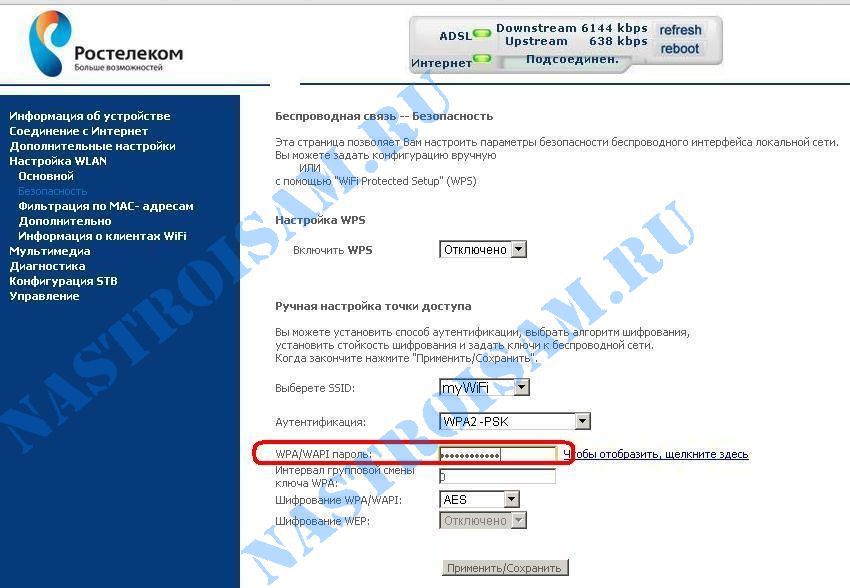
Në fushën "WPA / WAPI password" regjistrojmë një çelës të ri dhe klikoni butonin Aplikoni / Save.
Shënim: Pas ndryshimit të fjalëkalimit për Wai-Fi, harroni të rikyçeni në rrjetin tuaj pa tel.
Për çdo Router Wi-Fi Ekzistojnë 2 lloje të fjalëkalimeve: 1 - për të hyrë në cilësimet administrative, 2 - për të mbrojtur rrjetin pa tel. Shumë përdorues shpesh ngatërrojnë këto lloje të fjalëkalimeve, edhe pse ato mund të jenë të njëjta.
Tani ka shumë markave dhe modele të ndryshme të routerëve në treg. Për një shembull në këtë artikull, ne do të shohim se si të ndryshojmë fjalëkalimin në router TP-Link TL-WR741N. Për markat e tjera të ruterëve, parimi i ndryshimit të fjalëkalimeve do të jetë i ngjashëm.
Ndryshoni fjalëkalimin për qasje në cilësimet e routerit
Së pari ju duhet të hapni shfletuesin dhe të futni adresën IP të routerit në shiritin e adresave. Për TP-Link TL-WR741N është si më poshtë: 192.168.1.1.
Adresa IP e routerit mund të jetë e ndryshme për markat dhe modelet e ndryshme të pajisjes. Më të zakonshmet janë adresat 192.168.1.1 dhe 192.168.0.1. Nëse këto adresa nuk ju përshtaten, duhet të kërkoni IP-në e dëshiruar në rastin e pajisjes, në udhëzimet nga router ose në internet.
Nëse e dini saktësisht se cila adresë IP i korrespondon routerit tuaj, por ende nuk mund të hyni, atëherë ndoshta ka pasur disa IP jo-standarde të instaluar në router, ose një dështim ka ndodhur. Në këtë rast, ekziston vetëm një dalje - një rivendosje hardware e routerit.
Pasi të futni adresën e nevojshme, duhet të shihni një dritare me një sugjerim për të futur një emër përdoruesi dhe fjalëkalim.
Nëse nuk i keni ndryshuar këto të dhëna ose është bërë një rivendosje hardware, futni administratorin e emrit të përdoruesit dhe i njëjti fjalëkalim është administrator. Pas shtypjes së butonit "OK", nëse futni të dhënat e sakta, duhet të hapet ndërfaqja me cilësimet e routerit tuaj.
Në menunë e majtë, lundroni në seksionin "Mjete të Sistemit" dhe hapni "Fjalëkalimin".
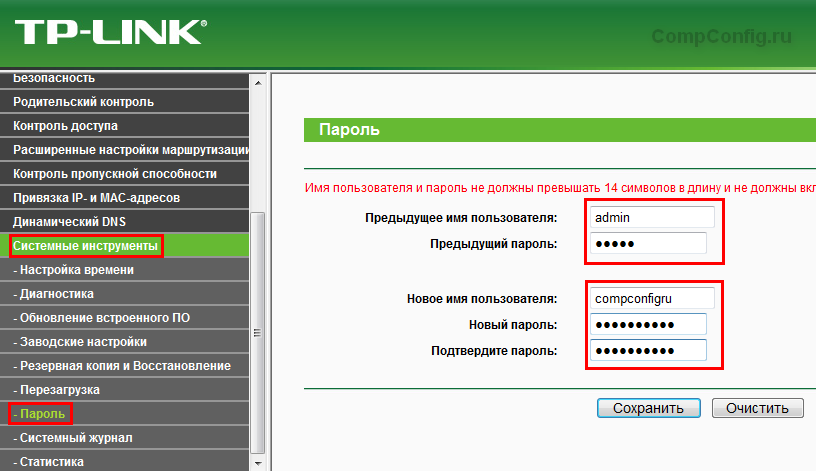
Çdo gjë është e thjeshtë. Shkruani emrin e mëparshëm të përdoruesit dhe fjalëkalimin, pastaj atë të ri. Fjalëkalimi i ri duhet të futet dy herë.
Mundohuni të shkruani fjalëkalimin me kujdes, ngadalë; Në rast të një gabimi, do të duhet të rivendosni router në cilësimet e fabrikës dhe të bëni gjithçka përsëri.
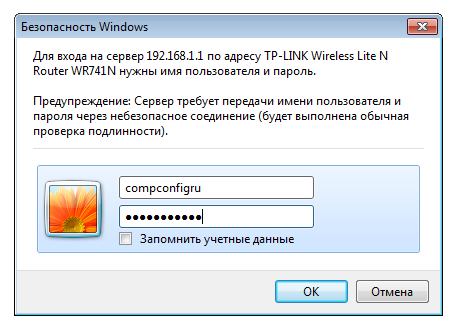
Për të ndryshuar, ju duhet të ktheheni te cilësimet e routerit, siç përshkruhet më sipër.
Këtë herë ju duhet të hapni "Wireless Security" artikullin në menunë "Wireless Mode". 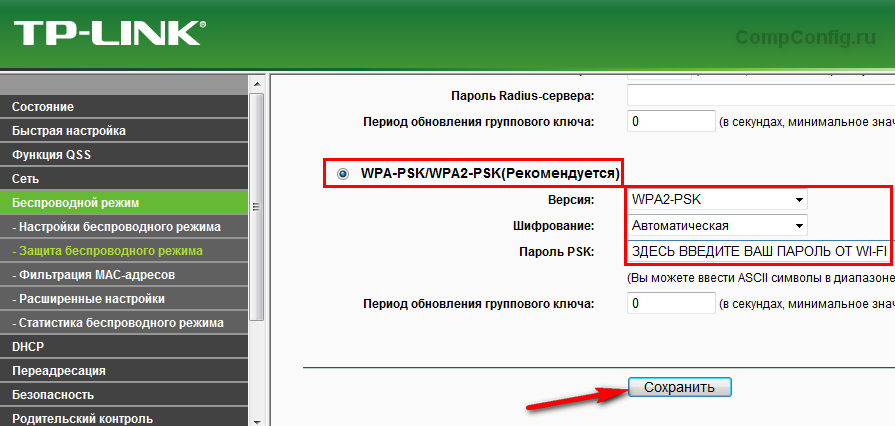
Këtu mund të zgjidhni opsione të ndryshme mbrojtjeje, më e besueshme është WPA-PSK / WPA2-PSK, prandaj rekomandohet të zgjidhni këtë opsion. Rekomandohet gjithashtu versioni dhe encryption, siç tregohet në imazhin e mësipërm.
Pas klikimit në butonin "Save", do të shfaqet një dritare me një mesazh për të rivendosur pajisjen për të ndryshuar cilësimet. Kliko OK. 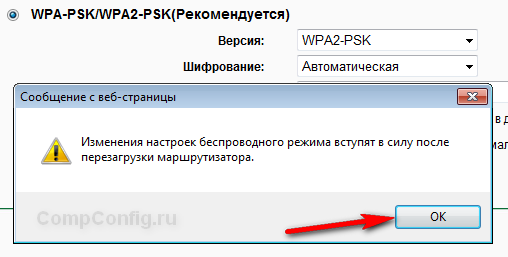
Sot, router është në dispozicion në pothuajse çdo apartament apo zyrë. Pajisja siguron qasje në Internet në të njëjtën kohë tek disa përdorues, pa kërkuar tela shtesë ose kabllo. Për një router mund të lidheni PC, laptop, smartphone, lojë konsol, dhe kështu me radhë. Rezultati është një rrjet lokal zonë, e cila vazhdimisht shkëmbyer ndonjë informacion. Prandaj, është shumë e rëndësishme të monitorohet siguria e tij. Për të marrë në konsideratë mbrojtjen e rrjetit të wi-fi, shqyrtoni pyetjen se si të ndryshoni fjalëkalimin në lidhjen tp të routerit. Për pajisjet nga prodhuesit e tjerë, procedura do të jetë shumë e ngjashme.
Për këtë është e nevojshme të bëjmë dy hapa të thjeshtë:
Së pari, vendosni ose ndryshoni fjalëkalimin për Rrjet WiFi . Kështu, ju nuk do të lejoni fqinjët apo tifozët e internetit falas për të shpenzuar trafikun tuaj. Edhe në qoftë se ju tarifa e pakufizuar dhe portofolin tuaj nuk ndikon në numrin e lidhur pasiguruar përdoruesve të rrjetit diçka pajisjen tuaj shtesë gjithmonë do të reduktojë normën e transferimit të të dhënave, rënduar router.
Së dyti, për të mbrojtur ndërfaqen e internetit të vetë routerit.Përndryshe, kushdo që ka qasje në rrjetin lokal mund të ndryshojë cilësimet e routerit ose madje të vendosë fjalëkalimin e vet.
Kështu, është e domosdoshme të mbrohet hyrja në cilësimet administrative të routerit dhe rrjetit pa tel.

Ndrysho fjalëkalimin nga WiFi në routerin TP-Link
- Ne hapim çdo shfletues. Pastaj në adresë bar futni 192.168.1.1 ose 192.168.0.1 dhe shtypni Enter. Të dyja adresat IP janë të vlefshme për shumicën tP-Link routersPërfshirë TL-WR740N, TL-WR841N, TD-W8951ND dhe modele të tjera të njohura nga ky prodhues. Nëse shfletuesi refuzon të përgjigjet në adresën IP që po futet, atëherë përpiquni të rifilloni si PC ashtu edhe routerin.
- Hapet një kuti dialogu, ku do të jenë dy kolona - "Emri i përdoruesit" dhe "Fjalëkalimi". Për shumicën e ruterëve, hyrja dhe fjalëkalimi i parazgjedhur është admin. Ne e futim këtë fjalë dy herë - në çdo kuti dhe kliko butoni "Login". Nëse hyrja mohohet, atëherë shihni manualin e përdoruesit për routerin. Shpesh, ata specifikojnë hyrjen standarde dhe fjalëkalimin. Është shumë e rrallë kur fjalëkalimi është "1234" ose një varg bosh.
- Tani kemi në menynë e madhe me të gjitha cilësimet e routerit. Nëse ndërfaqja është e Rusizuar, atëherë nuk do të ketë probleme: Modaliteti Wireless / Siguria Wireless.
- Nëse është në anglisht, atëherë së pari na duhet skeda e Fjalëkalimit. Në shumë modele (WR740N, WR841N), ju duhet të kërkoni për seksionin Wireless. Pastaj zgjidhni Wireless Security. Thjesht klikoni në WPA / WPA2 - Enterprise ose WPA-Personal / WPA2-Personal. Opsioni i fundit konsiderohet më i sigurt, por zgjedhja është e juaja.
- Linja e tretë ose e pestë (varësisht nga lloji i mbrojtjes së zgjedhur) do të jetë rubrika PSK Password. Tani duhet të dalim me një fjalëkalim të mirë (më shumë se 8 karaktere), natyrisht, pa asnjë "12345" ose "qwerty". Është e dëshirueshme që të ketë numra, letra dhe shenja të veçanta.
- Tani klikoni butonin Ruaj. Mbetet për të ristartuar routerin. Më shpesh ai vetë ju ofron për ta bërë atë me ndihmën e një dritare të veçantë, në të cilën ne shtypni "Ok".
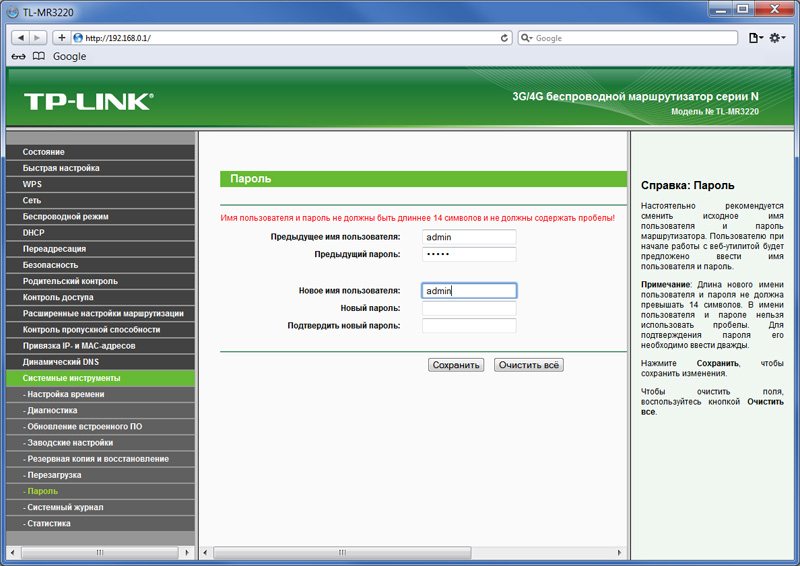
Mos harroni se pas ndryshimit të fjalëkalimit, është e nevojshme në të gjitha pajisjet që janë të lidhura me routerin, për të hequr lidhjet dhe për të instaluar me secilën lidhje wireless, duke futur një fjalëkalim të ri. Përndryshe, gabimet dhe dështimet në funksionimin e tërë dosjes wai janë të mundshme.
Ndryshoni fjalëkalimin për të hyrë në cilësimet e routerit
Pra, ne kemi mbrojtur aksesin në rrjetin pa tel. Megjithatë, gjëja më e rëndësishme mbetet të krijojë një fjalëkalim të besueshëm për cilësimet e vetë routerit. Nëse nuk e bëni, atëherë çdo përdorues i avancuar mund të lidhet me routerin tuaj dhe pastaj shtypni dy herë "admin" në linjë Emri dhe Login, do të jetë në gjendje të ndryshojë fjalëkalimin e rrjetit WiFi ose të menaxhojë të gjitha cilësimet e routerit.
Prandaj, për hir të paqes dhe funksionimit të pandërprerë të rrjetit, duhet të ndryshoni fjalëkalimin standard në ndërfaqen e routerit. Për më tepër, algoritmi i veprimeve është më shumë se i thjeshtë:
- Para së gjithash, duke përdorur shfletuesin, IP adreson 192.168.1.1 ose 192.168.0.1 dhe fjalën "magjike" admin ne hyjmë në menynë e cilësimeve të routerit.

- Nëse është në rusisht, atëherë ne zgjedhim Mjetet e sistemit / Fjalëkalimi. Nëse më përpara versionin anglisht, atëherë Mjetet e sistemit / Fjalëkalimi.
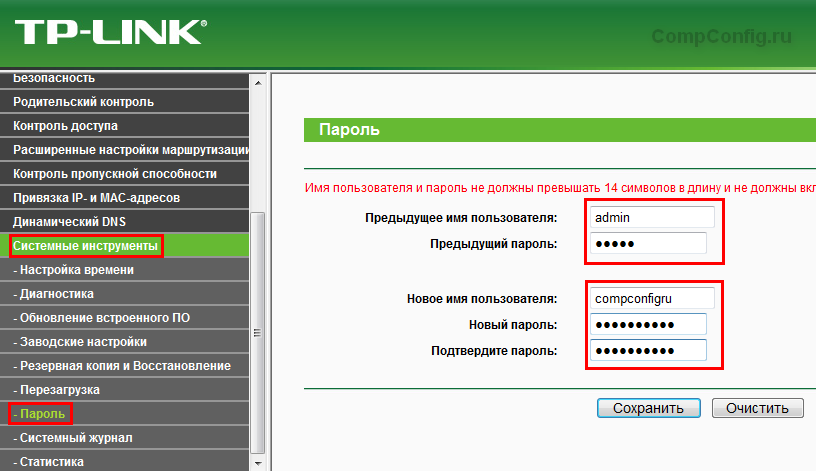
- Hap një dritare me pesë rreshta. Dy të parat janë hyrja e vjetër dhe fjalëkalimi. Futni admin (ose një kombinim tjetër që ju lejon të hyni në meny) në çdo rresht nga ana e tij. Tre të ardhshëm janë emri i ri i përdoruesit, fjalëkalimi i ri dhe konfirmimi i tij. Nëse duhet të ndryshoni hyrjen? - Natyrisht, po. Dhe është më mirë të specifikoni jo mbiemrin tuaj, por diçka më të komplikuar. Fjalëkalimi për të hyrë në cilësimet e routerit duhet domosdoshmërisht të ndryshojë nga ai që keni në vetë rrjetin WiFi. Përndryshe, të gjitha mbrojtjet do të bëhen të pakuptimta.
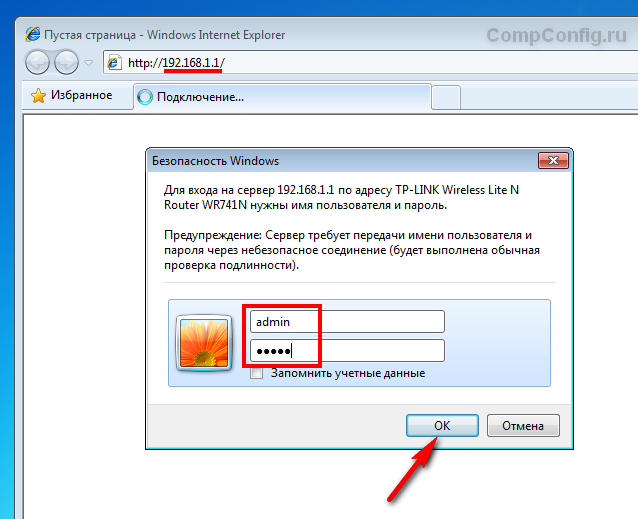
- Kliko "Ruaj". Dalja automatikisht nga cilësimet dhe do të shfaqet ekrani i identifikimit. Mbetet për të kontrolluar nëse gjithçka që keni bërë mirë. Ne hyjmë këtu kredencialet e reja. Tani mund të jeni të sigurt - keni bërë gjithshka të mundshme për të mbrojtur rrjetin pa tel dhe vetë routerin.
Pra, tani ne do të përpiqemi për të ndryshuar fjalëkalimin veten në routers mjaft të zakonshme Tp-Link. Është fjalëkalimi që vlen lidhja me rrjetin Wai-Fai, dhe jo ai që përdor për cilësimet e routerit. Si rregull, veprimet e ndërmarra janë të njëjta, pasi që paneli i kontrollit për modele të ndryshme të routerit është pothuajse identik.
Nëse vendosni të ndryshoni fjalëkalimin për rrjetin tuaj pa tel, atëherë mund të keni probleme ose me një fjalëkalim shumë të thjeshtë që zakonisht instalohet në routerin e blere, ose rrjeti juaj është thjesht hacked dhe ju mund të jepni fjalëkalimin tuaj dikujt tjetër, por pastaj u pendua. E pra, jo një përjashtim, do të supozohet se rrjeti juaj nuk mund të mbrohet plotësisht nga ndërhyrja nga jashtë - nuk ka fjalëkalim. Nëse, sigurisht, nuk ndiheni keq për trafikun tuaj, atëherë mund të vazhdoni ta ndani atë me të tjerët, por ne vazhdojmë.
Ndrysho fjalëkalimin për Wi-Fi në Tp-Link
Zgjidhja më e mirë është të lidhni routerin nëpërmjet një kablli në kompjuter. Tjetra, gjeni ku paneli ynë i kontrollit është vetë router (nëse nuk dini si ta bëni këtë, ju lutemi shihni artikullin përkatës). Kur të gjeni këto cilësime, shkoni te faqja e preferencës nën emrin pa tel (në rusisht kjo është "Modaliteti pa tel"), ai ka opsionin e mëposhtëm - Siguria Wireless (ose "Siguria Wireless"). Lloji më i mirë i mbrojtjes për rrjetin tuaj do të jetë WPA / WPA2 - Personale (Rekomanduar / Rekomanduar). Në rast se ju keni një shenjë që nuk është shënuar në këtë artikull - bëni atë. Artikujt e quajtur Version dhe Encryption nuk duhet të preken, zakonisht ky është një përkufizim automatik.Dhe këtu është fusha jonë e çmuar Fjalëkalimi PSK / PSK Fjalëkalimi, ajo është në të që ju duhet të shkruani ose të vendosni një fjalëkalim të ri.
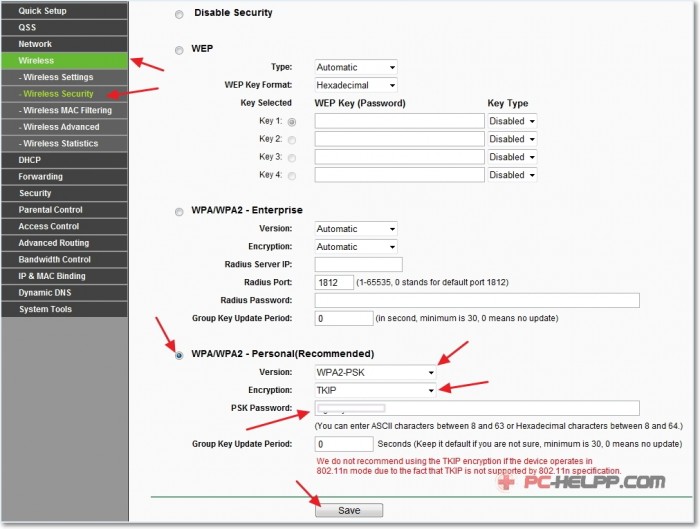
Dhe mos harroni, aq më e vështirë është, aq më mirë. Zakonisht këshillojnë gjatësinë nuk është më e shkurtër se tetë karaktere, letrat e një regjistri të ndryshëm dhe të paktën një shifër. Bërë, klikoni butonin në pjesën e poshtme të dritares " mbaj", Sigurohuni që ta lini routerin të riniset, përndryshe cilësimet e reja nuk do të hyjnë në fuqi.
Pas ndryshimit të fjalëkalimit, asnjë pajisje nuk është e lidhur
Dhe këtu është theksimi, i cili u përmend tashmë. Çfarë ndodhi dhe si të përballohemi me këtë? Zakonisht pajisjet tona janë të lidhura në rrjetin e ruajtur automatikisht, dmth. Fjalëkalimi për ta është futur në të vjetër, por ne e kemi ndryshuar tashmë. Pajisja nuk di për këtë, dhe përsëri dhe përsëri do të përpiqet të lidhet me një rrjet të njohur duke përdorur fjalëkalimin e vjetër. Në këtë kohë, do të shihni njoftime të vazhdueshme nuk mund të lidhej me rrjetin ose se cilësimet e ruajtura nuk janë të njëjta. Në pajisjet mobile thuhet zakonisht se rrjeti është i mbrojtur me fjalëkalim.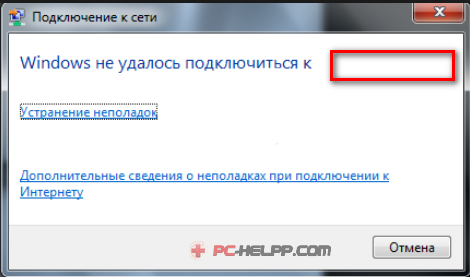
Si ta zgjidhim problemin
Mos u frikësoni, është shumë e thjeshtë. Fshini lidhjen e vjetër dhe pastaj rifuteni në rrjet, por duke vendosur tashmë fjalëkalimin tuaj të ri. E vetmja ndryshim në veprimet me pajisjet mobile është se ata duhet të "harrojnë rrjetin". Nuk zhduket nga lista, dhe ju do ta zgjidhni sërish dhe përsëri futni fjalëkalimin e dëshiruar.Në Windows 7
Këtu ndryshimi është vetëm në titull. Së pari hapni menunë "Start", pastaj shkoni te " Paneli i Kontrollit", Do të ketë një artikull" Rrjet dhe Internet"Dhe tashmë në të -" drejtuesit rrjeteve pa tel ". Djathtas-klikoni në rrjetin që ju takon dhe zgjidhni nga drop-down menu artikullin " Fshi rrjetin».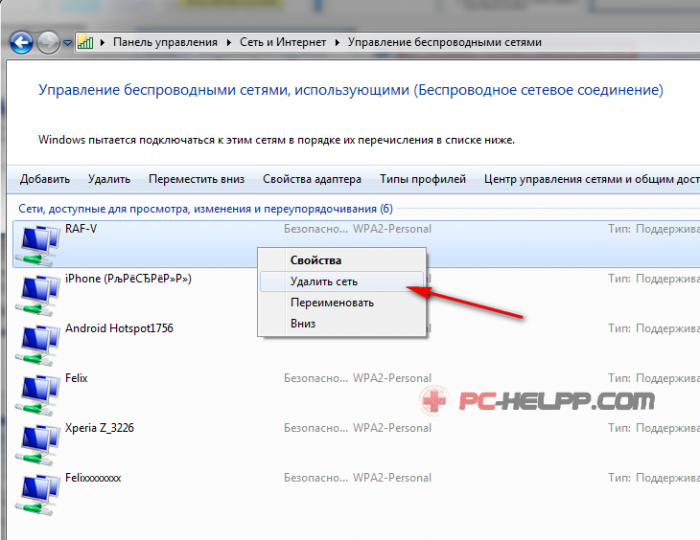
Ngjashëm me opsionet e mëparshme - përsëri zgjidhni një rrjet personal dhe futni një fjalëkalim të ri.
Në Windows 8
kjo sistem operativ mjaft i ri, gjithçka duket paksa ndryshe. Gjeni ikonën e lidhjes në panelin e njoftimit në këndin e poshtëm të djathtë, klikoni mbi të me klik të djathtë dhe " Harruar këtë rrjet". E pra dhe më tej të gjitha të njëjtën - përsëri ne jemi të lidhur, ne të hyjë në fjalëkalimin.Siç mund ta shihni, në këtë nuk ka absolutisht asgjë të komplikuar. Fjalëkalimi është ndryshuar, të gjitha problemet që lidhen me këtë kanë qenë të fiksuara.


 Menaxheri i Lidhjes nuk funksionon
Menaxheri i Lidhjes nuk funksionon Pse të lidheni menaxherin shkëputet vetë
Pse të lidheni menaxherin shkëputet vetë Dyfishimi i shpejtësisë së rrjetit shtëpiak: testet praktike të teknologjisë së grumbullimit të kanaleve
Dyfishimi i shpejtësisë së rrjetit shtëpiak: testet praktike të teknologjisë së grumbullimit të kanaleve